Dengan diperkenalkannya platform OTT, Netflix telah menjadi tempat untuk membunuh kebosanan Anda. Di sini, Anda dapat menonton berbagai macam film, serial TV, dan bahkan Netflix Originals. Bagian terbaik tentang layanan streaming online adalah ia memiliki sesuatu untuk setiap kelompok umur. Dari anak -anak hingga orang dewasa, Anda akan menemukan konten untuk semua orang di Netflix. Namun di atas semua itu, apa yang menjadikan Netflix sebagai pembunuh waktu terbaik adalah kompatibilitasnya dengan hampir semua platform. Anda dapat menggunakannya di Android, iOS, Mac, Windows, dan bahkan Apple TV. Namun, menjadi sebuah aplikasi, Netflix juga kadang -kadang dapat jatuh ke berbagai jenis kesalahan. Posting ini adalah tentang salah satu dari banyak kesalahan yang dihadapi pengguna dengan platform OTT mereka, IE, Netflix crash atau tidak bekerja di Apple TV.
Jika Anda memiliki set-top-top-top generasi kedua atau yang lebih baru, maka Anda memiliki opsi untuk mengunduh aplikasi resmi Netflix dan streaming dan mengunduh acara, film, dan Netflix Originals. Tetapi semua hal ini hanya akan dimungkinkan jika Netflix bekerja secara efisien di Apple TV. Jadi, kembali ke topik, apakah ada cara yang mungkin untuk memperbaiki masalah Netflix yang mogok dan tidak berfungsi? Untungnya, ada, dan posting ini semua tentang itu. Di sini kita akan berbicara tentang solusi yang berbeda yang akan membantu Anda memperbaiki masalah ketidakcocokan Netflix yang Anda hadapi dengan Apple TV. Jadi tanpa basa -basi lagi, mari kita mulai.

Perbaiki: Netflix Crashing atau tidak bekerja di Apple TV
Netflix di Apple TV menawarkan pengalaman yang hampir sama seperti di perangkat lain. Tetapi mirip dengan perangkat lain yang didukung Netflix, ada beberapa hambatan yang harus dihadapi pengguna. Netflix menabrak atau tidak bekerja di Apple TV adalah salah satu masalah terbesar yang bisa ditemui seseorang. Jadi, mari kita lihat bagaimana Anda dapat memperbaiki masalah dengan beberapa solusi sederhana.
Perbaiki 1: Periksa kembali koneksi internet Anda
Kemungkinannya adalah masalahnya terletak pada koneksi internet Anda, dan Anda membuang -buang waktu Anda bertanya -tanya apa yang salah dengan Netflix atau Apple TV Anda. Jadi, sebelum memeriksa solusi lain, pastikan internet Anda berfungsi dengan baik. Anda dapat memeriksa koneksi internet di Apple TV dengan pergi ke aplikasi Pengaturan. Di aplikasi Pengaturan, ketuk opsi "Jaringan" yang ada di bawah koneksi. Pastikan itu menampilkan "terhubung". Jika tidak, maka itu menunjukkan bahwa ada sesuatu yang salah dengan koneksi internet.
Untuk memperbaiki masalah, Anda dapat mencoba menghubungkan kembali TV dengan Wi-Fi Anda. Selain itu, Anda juga dapat mencoba mematikan router Anda.
Perbaiki 2: Paksa Tutup Aplikasi Netflix di Apple TV
Jika Apple TV mengalami kesalahan saat menutup Netflix terakhir kali Anda membuka, maka ada kemungkinan Anda akan menghadapi Netflix yang mogok atau tidak mengerjakan masalah Apple TV. Untuk memperbaikinya, Anda harus memaksa aplikasi Netflix di Apple TV. Jika Anda tidak mengetahui bagaimana hal itu dilakukan, Anda dapat mengikuti langkah-langkah yang disebutkan di bawah.
- Pada remote Siri Anda, tekan tombol beranda.
- Pilih aplikasi Netflix dari Windows yang baru dibuka.
- Geser aplikasi Netflix untuk memaksa menutupnya.
Itu saja. Luncurkan kembali aplikasi Netflix di TV Android dan periksa apakah Anda masih menghadapi masalah. Jika tidak, Anda siap melakukannya. Namun, jika masalah tetap ada, Anda perlu melanjutkan artikel.
Perbaiki 3: mulai ulang Apple TV Anda
Kedengarannya mengejutkan, tapi ya, hanya restart sederhana dapat melakukan keajaiban. Jika Anda menghadapi Netflix yang mogok atau tidak mengerjakan masalah Apple TV Anda, langkah pertama yang harus Anda ambil adalah me -restart Apple TV Anda. Tapi pastikan Anda me -restart perangkat sepenuhnya. Mari kita buat ini lebih jelas, matikan Apple TV Anda dan cabut kabel dari daya. Tunggu beberapa menit, dan setelah itu, tekan ulang kabelnya.
Setelah selesai, luncurkan Netflix, dan lihat apakah Anda masih menghadapi masalah.
Perbaiki 4: Pasang kembali aplikasi Netflix
Menginstal ulang aplikasi adalah cara efektif lain untuk menyelesaikan masalah. Jadi, berikut adalah langkah -langkah yang perlu Anda ikuti untuk menginstal ulang aplikasi Netflix di Apple TV Anda.
- Pergilah ke layar beranda Apple TV Anda.
- Pilih aplikasi Netflix.
- Tahan aplikasi sampai mulai bergoyang.
- Sekarang di remote Anda, ketuk tombol play/pause untuk menghapus instalan aplikasi.
- Jendela konfirmasi akan muncul menanyakan apakah Anda benar -benar ingin menghapus Netflix. Ketuk opsi "Hapus" untuk menghapus instalasi Netflix.
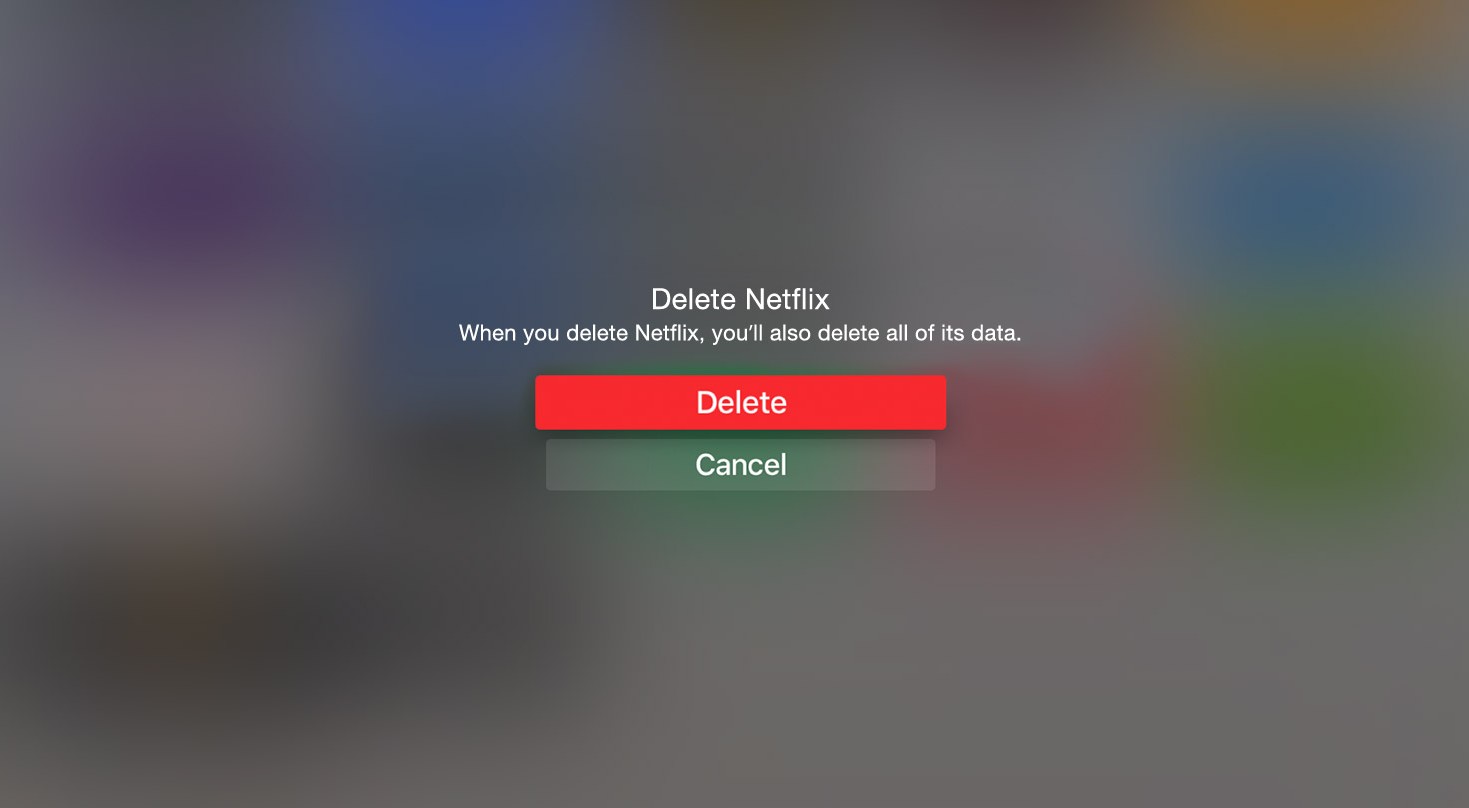
- Sekarang kunjungi TVOS App Store dan unduh Netflix.
Perbaiki 5: Unduh Pembaruan Firmware Terbaru
Jika Anda mengoperasikan Apple TV di firmware yang sudah ketinggalan zaman, maka Anda juga dapat menghadapi Netflix yang mogok atau tidak mengerjakan masalah Apple TV. Untuk menyelesaikan masalah ini, Anda harus mengunduh atau memastikan bahwa Apple TV Anda menjalankan firmware terbaru. Berikut adalah langkah -langkah yang perlu Anda ikuti untuk mengunduh pembaruan yang diperlukan.
- Buka menu Pengaturan Apple TV Anda.
- Pilih opsi "Sistem".
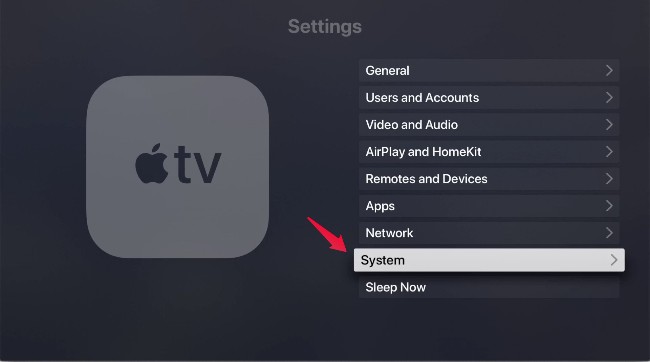
- Ketuk "Pembaruan Perangkat Lunak."
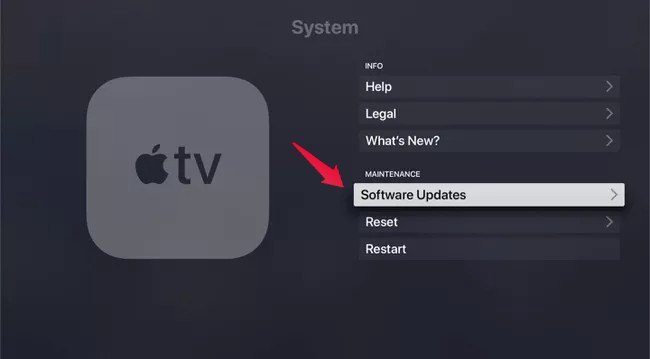
- Pada halaman berikut, klik "Perbarui Perangkat Lunak".
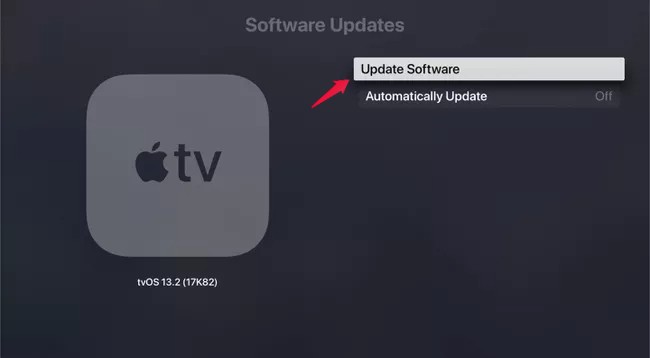
- Jika ada pembaruan yang tersedia terkait dengan firmware Apple TV, itu akan ditampilkan di layar.
- Terakhir, ketuk "Unduh dan Instal".
Bergantung pada kecepatan koneksi Anda, Apple TV akan memakan waktu beberapa menit untuk mengunduh pembaruan firmware terbaru. Setelah diperbarui, buka Netflix dan Anda akan melihat bahwa Anda tidak lagi menghadapi masalah crash atau ketidakcocokan.
Kata -kata terakhir
Ini adalah cara memperbaiki netflix crash atau tidak bekerja di Apple TV. Beri tahu kami solusi mana yang disebutkan di atas membantu Anda menyelesaikan masalah. Anda juga dapat membagikan metode lain yang Anda sadari untuk memperbaiki masalah ini. Selain itu, jangan ragu untuk meletakkan seri atau film Netflix favorit Anda di bagian komentar.

